任务管理器不仅仅是一个简单的进程管理工具,它具有多种强大的功能。以下是任务管理器的一些主要功能:
3.1 监控进程 (Monitoring Processes)
在“进程”标签页中,用户可以查看当前正在运行的所有程序和后台进程。每个进程的CPU、内存、磁盘和网络使用情况都会显示出来。这使得用户能够识别出占用系统资源较高的程序,从而采取相应措施。
3.2 查看性能 (Viewing Performance)
“性能”标签页提供了系统整体性能的实时监控。用户可以查看CPU、内存、磁盘和网络的使用情况,以及各个核心的负载情况。这对于诊断性能问题非常有帮助。
3.3 管理启动项 (Managing Startup Items)
在“启动”标签页中,用户可以管理开机时自动启动的程序。禁用不必要的启动项可以加快系统启动速度,提高系统性能。
3.4 监控用户 (Monitoring Users)
在“用户”标签页中,用户可以查看当前登录系统的所有用户及其资源使用情况。这对于多用户环境下的资源管理非常重要。
3.5 结束任务 (Ending Tasks)
当某个程序无响应时,用户可以通过任务管理器结束该程序。在“进程”标签页中,选择无响应的程序,然后点击“结束任务”按钮即可强制关闭。
3.6 查看详细信息 (Viewing Details)
在“详细信息”标签页中,用户可以查看每个进程的详细信息,包括进程ID(PID)、状态、优先级等。这对于高级用户和系统管理员来说非常有用。
4. 任务管理器的使用技巧 (Tips for Using Task Manager)
4.1 自定义列 (Customizing Columns)
任务管理器允许用户自定义显示的列。用户可以右键点击列标题,选择“选择列”来添加或移除列。这使得用户能够根据自己的需求来查看特定的信息。
4.2 使用搜索功能 (Using the Search Function)
在任务管理器的“进程”标签页中,用户可以使用搜索框快速查找特定的进程。这对于查找占用资源的程序非常方便。
4.3 监控历史数据 (Monitoring Historical Data)
在“性能”标签页中,用户可以查看系统性能的历史数据。这对于了解系统在特定时间段内的表现非常有帮助。
4.4 使用资源监视器 (Using Resource Monitor)
任务管理器与资源监视器紧密集成,用户可以通过任务管理器直接访问资源监视器。资源监视器提供了更详细的资源使用情况,适合需要深入分析的用户。
4.5 创建任务 (Creating Tasks)
在任务管理器中,用户可以创建新的任务。点击“文件”菜单,选择“运行新任务”,然后输入要运行的程序或命令。这对于需要快速启动特定程序的用户非常方便。
5. 任务管理器的常见问题 (Common Issues with Task Manager)
5.1 任务管理器无法打开 (Task Manager Won't Open)
如果任务管理器无法打开,可能是由于系统设置或权限问题。尝试以管理员身份运行任务管理器,或检查系统策略设置。
5.2 进程不响应 (Processes Not Responding)
有时候,某些进程可能会无响应。在这种情况下,用户可以通过任务管理器结束该进程,或者重启计算机来解决问题。
5.3 资源使用过高 (High Resource Usage)
如果系统性能下降,用户可以通过任务管理器查看哪些进程占用了过多的资源,并采取相应措施,如结束进程或卸载不必要的程序。
结论 (Conclusion)
任务管理器是Windows操作系统中一个功能强大的工具,通过多种方式可以轻松调出。无论是监控系统性能、管理进程,还是解决问题,任务管理器都能提供重要的信息和帮助。掌握任务管理器的使用技巧,可以让用户更有效地管理和优化他们的计算机系统。希望这篇文章能帮助你更好地理解和使用任务管理器。内容摘自:http://js315.com.cn/huandeng/207512.html返回搜狐,查看更多